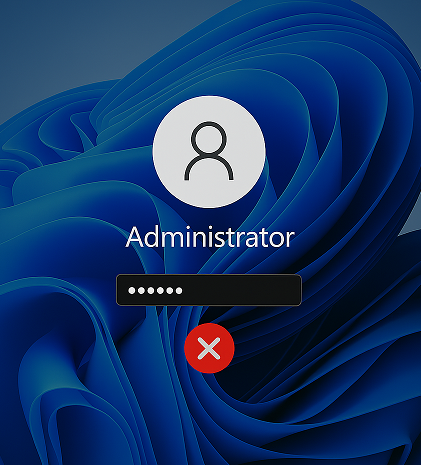
準備
パスワード解析とリセット:その違いを理解する
| 項目 | パスワード解析 | パスワードリセット |
|---|---|---|
定義 | 元のパスワードを回復(例:Ophcrack)「1」 | SAMハッシュのクリアまたは置換(例:Renee PassNow)「2」 |
速度 | 数時間から数日 | 5~10分 |
適している場合 | 古いパスワードが必要な場合;ソフトウェア依存 | 迅速なアクセス;ローカルアカウント;Microsoftアカウント |
暗号化データ | EFSアクセスを保持 | EFSアクセスが壊れる可能性 「3」 |
暗号化データの重要な考慮事項
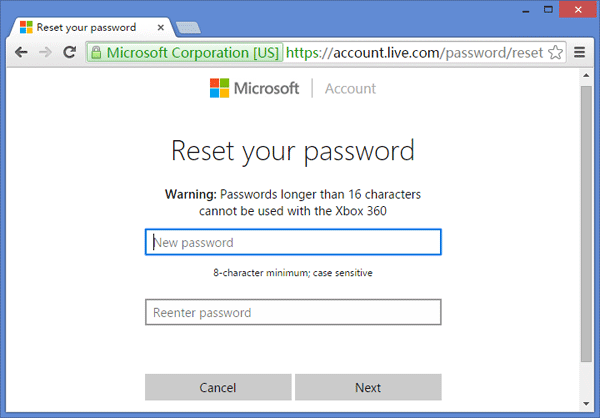
主な特徴
- 完全無料で公式の方法です。
- 非常に簡単で迅速です。
- リカバリーメールまたは電話番号にアクセスできる場合、確実に成功します。
- MicrosoftアカウントにリンクされたすべてのWindowsバージョンで動作します。
具体的な手順は以下の通りです

Windowsパスワードリセット 対応OS:Windows 11 / 10 / 8.1 / 8 / 7 / Vista / XP / 2000
迅速なデータ移行 Windowsが起動しなくても迅速にデータ移行。
Windowsの起動障害修復 さまざまな Windows の起動障害やクラッシュの問題を修復。
ファイルレスキュー Windows起動せずに、紛失したファイルをすばやく復元。
パソコンデータ消去 ディスクファイルを完全に消去、復元を防ぐ。
Windowsパスワードリセット 対応OS:Windows ...
多機能 パスワード削除、データ移行、管理者作成可能。
パソコンデータ消去 ディスクファイルを完全に消去、復元を防ぐ...
Renee PassNowを使用してWindows 11 パスワード解析の手順は以下の通りです


| サーバータイプ | ブートメニューの起動方法 |
|---|---|
DELL | Dellのロゴが表示される前にF12を繰り返し押します。 |
HP | HPのロゴが表示されたらF9を複数回押します。 |
| BIOS名 | ブートメニューの起動方法 |
|---|---|
ASRock | DELまたはF2 |
ASUS | PCの場合DELまたはF2/マザーボードの場合DELまたはF2 |
Acer | DELまたはF2 |
Dell | F12またはF2 |
ECS | DEL |
Gigabyte / Aorus | DELまたはF2 |
Lenovo(コンシューマーノートPC) | F2またはFn + F2 |
Lenovo(デスクトップ) | F1 |
Lenovo(ThinkPad) | Enterを押してからF1 |
MSI | DEL |
Microsoft Surfaceタブレット | 電源ボタンと音量アップボタンを押し続けます |
Origin PC | F2 |
Samsung | F2 |
Toshiba | F2 |
Zotac | DEL |
HP | Esc/ F9でブートメニュー/ Esc/ F10/ ストレージタブ/ ブート順序/ レガシーブートソース |
INTEL | F10 |




Windowsパスワードリセット 対応OS:Windows 11 / 10 / 8.1 / 8 / 7 / Vista / XP / 2000
迅速なデータ移行 Windowsが起動しなくても迅速にデータ移行。
Windowsの起動障害修復 さまざまな Windows の起動障害やクラッシュの問題を修復。
ファイルレスキュー Windows起動せずに、紛失したファイルをすばやく復元。
パソコンデータ消去 ディスクファイルを完全に消去、復元を防ぐ。
Windowsパスワードリセット 対応OS:Windows ...
多機能 パスワード削除、データ移行、管理者作成可能。
パソコンデータ消去 ディスクファイルを完全に消去、復元を防ぐ...
主な特徴
- 完全に無料でダウンロードおよび使用できます。
- Windows、Linux、macOSで動作します。
- Windowsがパスワードを保存するLMおよびNTLMハッシュの解析に特化しています。
- パスワード解析のためのリアルタイムグラフ。
OphcrackでWindows 11 パスワード解析の一般的な手順は以下の通りです
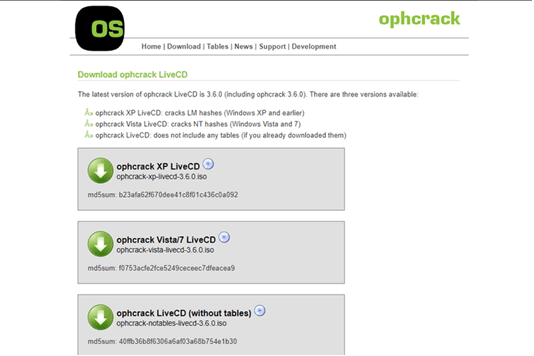
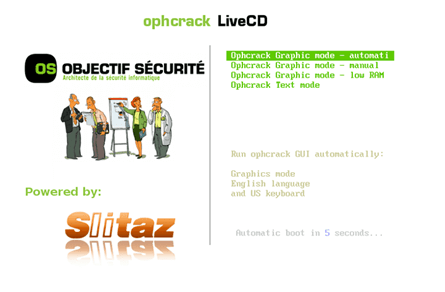

それが選択肢にない場合、ルネ パスナウのような信頼性の高いツールは、ほぼ確実にデータを安全に保ちながら、あらゆるスキルレベルのユーザーにとって完璧な解決策を提供します。より冒険的なユーザーには、Ophcrackが無料で強力な代替手段となります。自分の状況や技術的な快適さに最適な方法を選べば、すぐにデスクトップに戻れます。

多機能 パスワードリセット、データ移行、データ復旧、管理者アカウント作成、データ抹消など複数の実用的な機能が搭載。
汎用性高いノートPC、デスクトップ、Surface対応。NEC,Dell,富士通,東芝,Lenovo,SONY,ASUS,Acer,IBM, パナソニック対応
動作環境 Windows 11, 10, 8.1, 8, 7, Vista and XP (32bit/64bit) で実行可能。
操作簡単 日本語インタフェースがあり、分かりやすく、サポートも提供。
無料体験可能 無料体験版で問題解決できるか確認可能。
多機能 パスワード削除、データ移行、管理者作成、データ抹消。
汎用性高い ノートパソコンもデスクトップも対応。
無料体験可能 無料体験版で問題解決できるか確認可能。
関連記事 :
Windows 11のパスワードを忘れた時の簡単リセット法【2025年最新版】
2025-06-19
Yuki : Windows 11 パスワードのリセット方法を、初心者でも分かりやすい手順で解説。ローカルアカウントとMicrosoftアカウ...
Windows 10管理者パスワードを忘れた?解決方法はこれだ!
2024-07-07
Yuki : Windows 10の管理者パスワードを忘れてしまっても心配いりません。この包括的なガイドでは、別の管理者アカウントの使用からサ...
2024-07-07
Satoshi : 私たちのガイドを発見し、Windowsログインパスワード解除ツールのトップ5を紹介します。各ツールの機能、利点、制限を詳しく比較...
ログインせずにWindows 10パスワードをリセットする4つの方法
2024-07-07
Satoshi : ログインせずにWindows 10のパスワードをリセットする方法を見つけましょう。このガイドでは、さまざまな方法をステップバイス...






